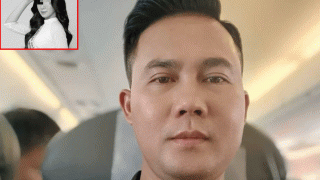Bài viết hướng dẫn bạn cách xóa bỏ hiện tượng khó chịu này ngay trên chính chiếc iPhone.
-
Hướng dẫn loại bỏ liên kết danh bạ Facebook trên iOS 6
-
Tưởng niệm 1 năm ngày mất Steve Job, Apple Store đóng cửa
-
Hướng dẫn nâng cấp sớm iOS 6 dành cho ifan
-
Hướng dẫn chia sẻ hình ảnh giữa iPhone và iPad

Hiện tượng Mắt Đỏ khi chụp ảnh có đèn Flash là khs phổ biến
Chụp ảnh với đèn flash thì việc xuất hiện Mắt Đỏ trên mặt người trong ảnh là khá phổ biến nhưng bạn hoàn toàn có thể loại bỏ hiện tượng khó chịu này ngay trên chiếc iPhone của mình. Bạn hãy làm theo các bước được hướng dẫn trong bài viết này của TechZ nhé.
Bước 1: Truy cập vào ứng dụng xem ảnh Photo
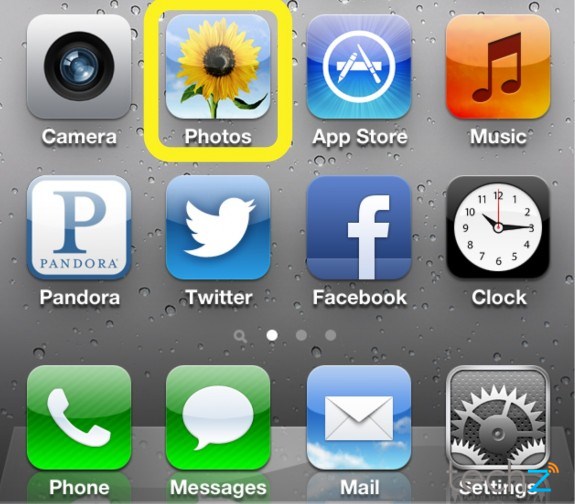
Bước 2: Chọn Camera Roll
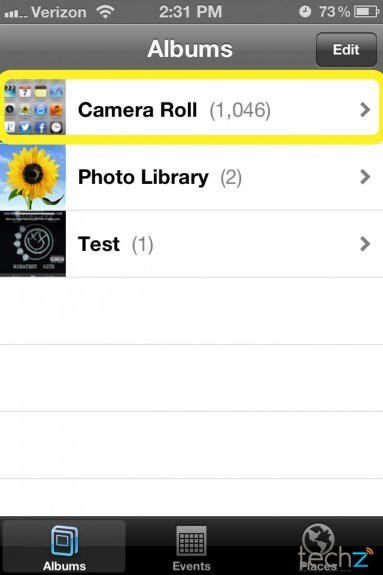
Bước 3: Chọn hình muốn sửa
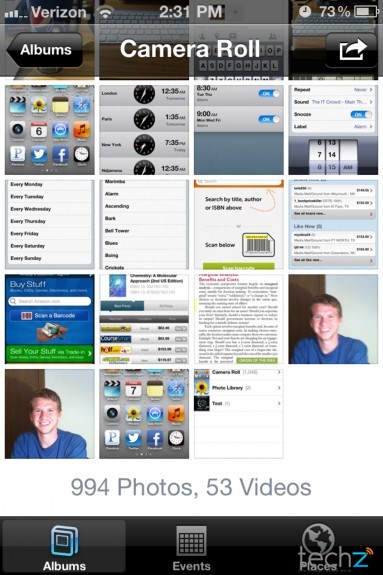
Bước 4: Khi ảnh được hiện ra, bạn lựa chọn Edit ở góc trên bên phải tấm hình
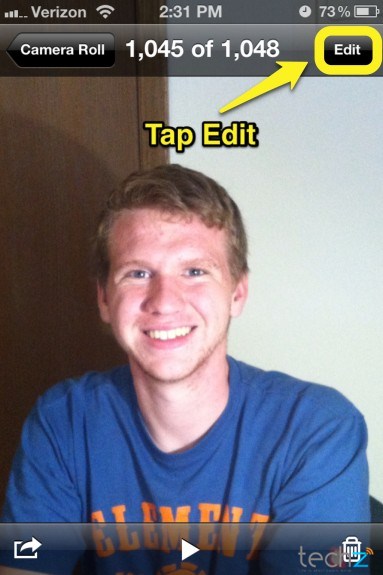
Bước 5: Chọn Red Eye (biểu tượn như hình dưới) khi thanh công cụ sửa ảnh hiện lên

Bước 6: Chạm vào các điểm có hiện tượng Mắt Đỏ trên tấm ảnh, chạm vào thêm một lần nữa để xóa thao tác vừa thực hiện

Sau khi thực hiện đúng theo các thao tác được hướng dẫn ở trên, bạn sẽ có một tấm ảnh chụp đẹp hơn khi hiện tượng Mắt Đỏ đã được loại bỏ và chân dung của người xuất hiện trong ảnh cũng sẽ thật hơn, không bị đôi mắt đỏ làm xấu xí đi nữa.
Một số lời khuyên khắc phục tình trạng Mắt Đỏ khi chụp ảnh:
- Chỉ chụp ảnh ở những nơi có điều kiện ánh sáng từ trung bình trở lên (không quá tối)
- Tắt đèn Flash nếu không thực sự cần thiết, bởi hiện tượng Mắt Đỏ phát sinh khi ánh sáng từ đèn Flash chiếu đến con ngươi và phản xạ lại khi tấm hình được chụp.